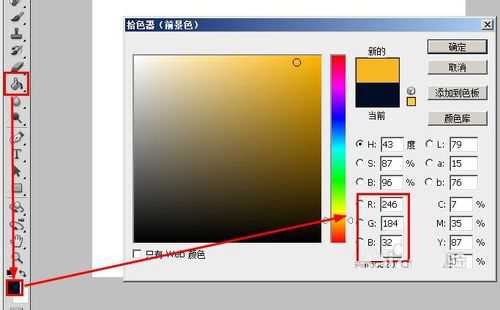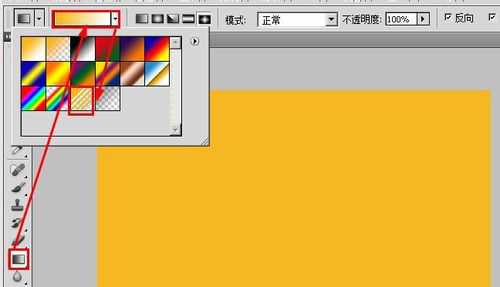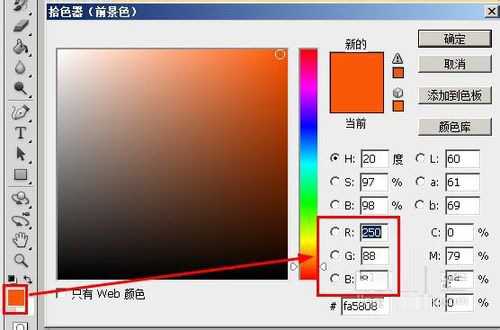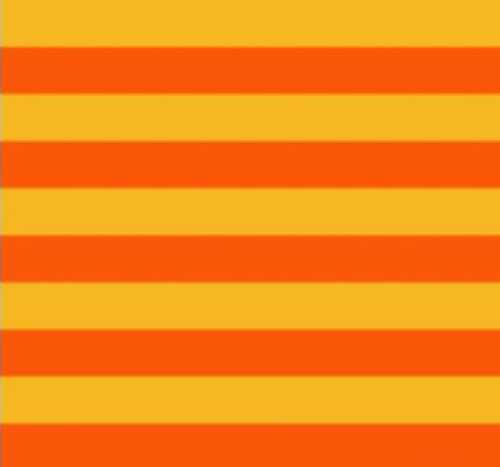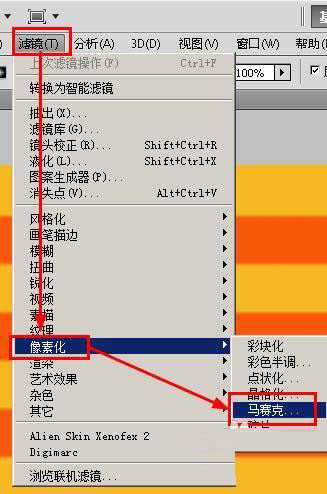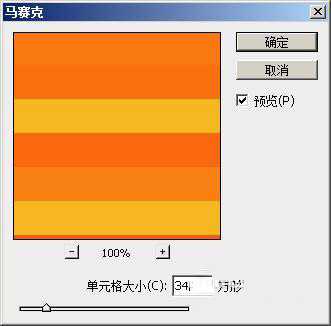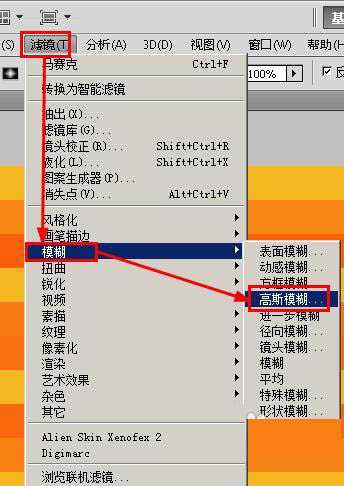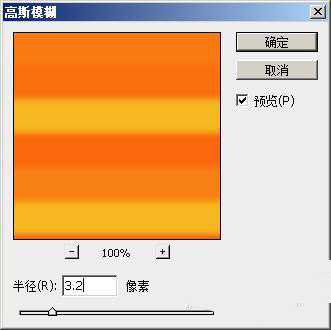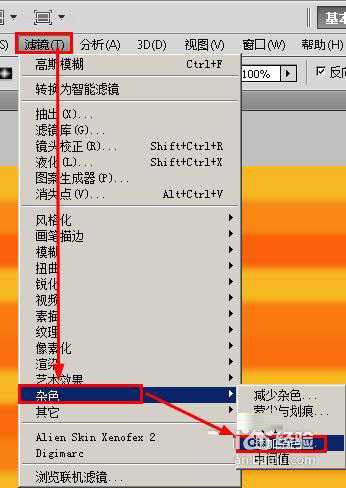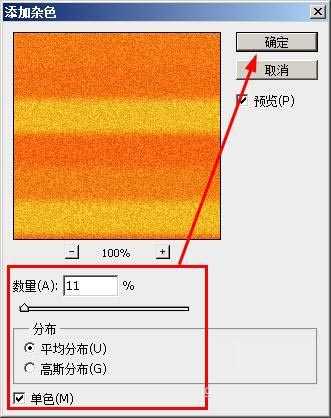站长资源平面设计
photoshop制作比较逼真的妮子条纹面料
简介photoshop可以制作各种材质的面料。下面这个面料可以叫做妮子面料,我们来具体的做一下吧:最终效果:步骤:1、我们打开ps以后,新建一个图片文件,按下ctrl+n,在新建对话框中,设置分辨率为72,其他参数随意就可以了,然后点击确定按钮2、在工具栏选择【油漆桶工具】,然后设置前景色为黄色:R
photoshop可以制作各种材质的面料。下面这个面料可以叫做妮子面料,我们来具体的做一下吧:
最终效果:
步骤:
1、我们打开ps以后,新建一个图片文件,按下ctrl+n,在新建对话框中,设置分辨率为72,其他参数随意就可以了,然后点击确定按钮
2、在工具栏选择【油漆桶工具】,然后设置前景色为黄色:R246 G184 B32
3、将背景填充为黄色,然后选择渐变工具,在属性栏设置渐变的方式为:透明条纹渐变
4、设置前景色为橘红色:R250 G88 B9
5、按下shift键不松手,鼠标由上向下拖动,效果如图所示
6、在菜单栏上执行:滤镜--像素化--马赛克
7、在弹出的对话框中设置马赛克的参数如图所示,然后点击确定
8、接着执行:滤镜--模糊--高斯模糊
9、在弹出的对话框中设置参数如图所示,然后点击确定按钮
10、在菜单栏依次点击:滤镜--杂色--添加杂色
11、设置杂色的参数如图所示,点击确定按钮
12、这就是最后的条纹面料了。
教程结束,以上就是photoshop制作比较逼真的妮子条纹面料方法介绍,操作很简单的,大家学会了吗?希望这篇文章能对大家有所帮助!
上一篇:PS怎么镜头校正滤镜调整图片?